Tips and Trik Menguasai Figma: Strategi Cerdas Menguasai Figma dan Integrasi dengan Visual Studio Code
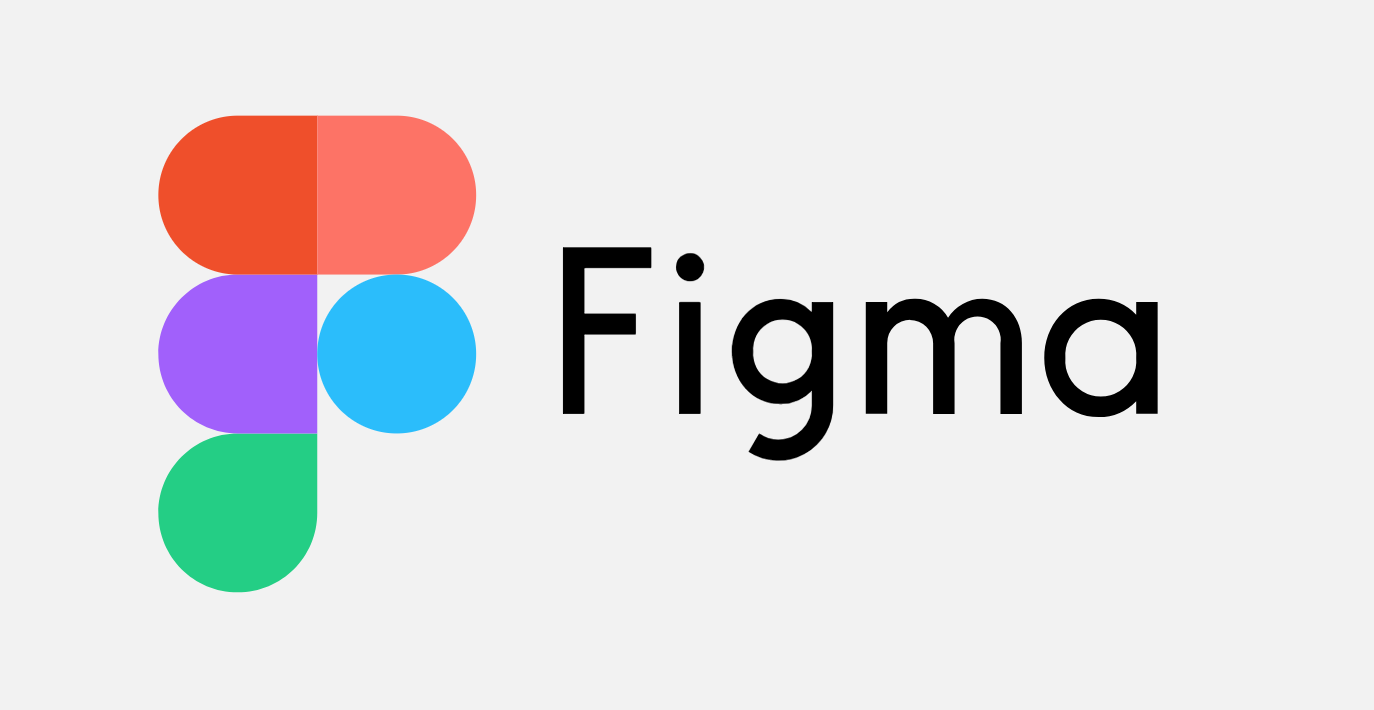
Figma adalah alat desain yang populer dan berbasis cloud yang memungkinkan kolaborasi real-time untuk para desainer dan pengembang. Artikel ini membahas berbagai tips dan trik untuk menguasai Figma serta strategi efektif untuk mengintegrasikannya dengan Visual Studio Code (VS Code). Fokus utama adalah pada pengelolaan proyek desain yang efisien dan peningkatan produktivitas melalui integrasi yang mulus antara kedua alat ini. Dengan memanfaatkan fitur-fitur canggih dari Figma dan VS Code, pengguna dapat menciptakan alur kerja yang lebih kohesif dan terstruktur, mempercepat proses desain dan pengembangan produk.
Dalam era digital saat ini, pengembangan produk sering kali melibatkan tim lintas disiplin yang mencakup desainer dan pengembang. Untuk mendukung kolaborasi yang efektif, alat seperti Figma dan Visual Studio Code (VS Code) sangat berperan penting. Figma dikenal sebagai platform desain yang kuat dengan fitur kolaborasi real-time dan kemampuan prototyping, sedangkan VS Code adalah editor kode yang fleksibel dan banyak digunakan dalam pengembangan perangkat lunak. Integrasi antara Figma dan VS Code dapat mempermudah alur kerja dari desain hingga pengembangan, membuat proses lebih efisien dan koheren.
Artikel ini bertujuan untuk memberikan panduan tentang tips dan trik menggunakan Figma serta cara mengintegrasikan Figma dengan VS Code untuk memaksimalkan produktivitas tim desain dan pengembangan.
1. Tips dan Trik Menguasai Figma
A. Menggunakan Komponen dan Variants
Memanfaatkan komponen memungkinkan Anda untuk membuat elemen yang dapat digunakan kembali di seluruh proyek. Variants menambahkan fleksibilitas lebih lanjut dengan memungkinkan berbagai versi dari komponen yang sama, seperti tombol dengan berbagai status (aktif, hover, dll.). Ini tidak hanya mempercepat proses desain tetapi juga memastikan konsistensi di seluruh proyek.
B. Auto Layout
Auto Layout di Figma memungkinkan desainer untuk membuat tata letak yang fleksibel dan responsif. Dengan mengatur elemen-elemen dalam frame menggunakan Auto Layout, Anda dapat memastikan bahwa desain Anda akan beradaptasi secara dinamis terhadap perubahan ukuran dan konten, yang sangat berguna untuk desain responsif.
C. Menggunakan Plugin
Figma memiliki banyak plugin yang dapat mempercepat berbagai tugas desain, seperti penciptaan ilustrasi, manajemen warna, atau penerapan grid. Beberapa plugin yang berguna termasuk Unsplash untuk gambar stok, Color Palettes untuk manajemen warna, dan Lorem Ipsum untuk teks placeholder.
D. Kolaborasi Real-Time
Fitur kolaborasi real-time memungkinkan tim untuk bekerja bersama di dokumen yang sama, mengurangi kebutuhan akan pertemuan atau sinkronisasi manual. Pengguna dapat memberikan komentar langsung pada desain dan melihat perubahan yang dibuat oleh orang lain secara instan.
E. Pengaturan Proyek
Mengorganisir file proyek dengan benar sangat penting. Gunakan halaman dan frame untuk mengelompokkan elemen yang berhubungan, dan beri nama layer serta grup dengan jelas untuk memudahkan navigasi dan pengelolaan proyek.
F. Multiple Grids within a Single Grid Style
Kalau kamu menyimpan grid sebagai Style, maka kamu hanya akan melihat grid tunggal tersebut. Tetapi dengan Properties, kamu dapat menambahkan grid lain ke dalamnya sehingga kamu dapat memiliki dua grid, misalnya, grid baris dan kolom dalam satu Grid Style.
2. Integrasi Figma dengan Visual Studio Code
A. Plugin Figma to Code
Figma menyediakan berbagai plugin yang membantu dalam mengekspor desain ke kode. Plugin seperti Figma to Code atau Anima memungkinkan Anda mengonversi desain menjadi HTML, CSS, dan JavaScript yang dapat diintegrasikan langsung ke dalam proyek di VS Code.
B. Menggunakan Figma API
Figma API memungkinkan pengembang untuk mengambil data dari file desain Figma dan menggunakan informasi ini dalam proyek pengembangan. API ini dapat digunakan untuk membangun alat kustom atau otomatisasi yang menghubungkan desain dan pengembangan dengan lebih erat.
C. Plugin Live Share di VS Code
VS Code memiliki fitur Live Share yang memungkinkan kolaborasi real-time pada kode, mirip dengan fitur kolaborasi di Figma. Dengan menggunakan Live Share, desainer dan pengembang dapat bekerja bersama pada kode sambil melihat desain di Figma secara simultan.
D. Syncing Assets and Components
Menggunakan plugin seperti Figma Export dan Codegen, desainer dapat mengekspor aset dan komponen dari Figma dan mengimpornya ke proyek di VS Code. Hal ini memungkinkan pengembangan yang lebih cepat dan konsisten, karena kode yang dihasilkan langsung dari desain.
E.Dokumentasi dan Style Guide
Mengintegrasikan dokumentasi desain langsung di VS Code menggunakan Markdown atau alat dokumentasi lainnya dapat membantu memastikan bahwa pengembang memiliki akses langsung ke pedoman desain dan komponen. Ini dapat meningkatkan konsistensi dan kualitas kode.
Prototype
Hasil prototype aplikasi 3D Mobile, yang dikembangkan antarmuka keseluruhannya dapat ditunjukkan pada gambar 1 berikut.
Gambar 1.Hasil prototype
Kesimpulan
Menguasai Figma dan mengintegrasikannya dengan Visual Studio Code dapat mempercepat proses desain dan pengembangan, meningkatkan efisiensi, dan memastikan bahwa produk yang dihasilkan konsisten dengan desain. Dengan memanfaatkan fitur-fitur Figma seperti komponen, auto layout, dan plugin, serta memanfaatkan integrasi melalui API dan plugin, tim dapat menciptakan alur kerja yang lebih kohesif. Praktik-praktik ini bukan hanya meningkatkan produktivitas tetapi juga memfasilitasi kolaborasi yang lebih baik antara desainer dan pengembang, menciptakan produk dengan kualitas yang lebih tinggi.